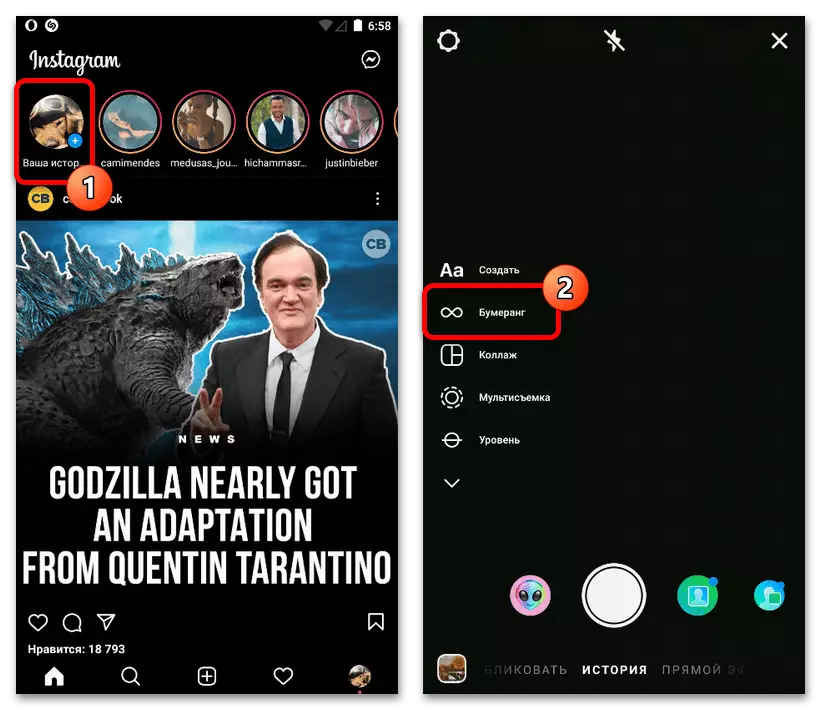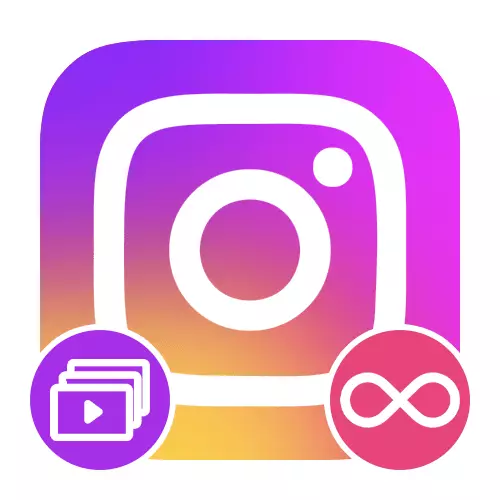
Option 1: moyen standard
Par défaut, l'application mobile Instagram fournit l'effet "Boomerang" comme l'un des outils lorsqu'ils travaillent avec une chambre interne lors de la création d'histoires. Solutions standard pour le site Web, y compris la version mobile, n'existe actuellement pas.
En savoir plus: Création d'histoires dans Instagram depuis le téléphone
- Bien que dans le client mobile du réseau social, ouvrez l'outil de création de stockage à l'aide du bouton "Votre historique" de la page principale. Ensuite, faites attention au panneau indiqué à gauche ou à droite de l'écran.
- Dans la liste des outils, sélectionnez "Boomerang" et pour démarrer la prise de vue automatique, qui occupe une seconde d'une seconde en temps réel, appuyez sur le bouton central. Comme d'autres modes de prise de vue, cette option peut être combinée avec presque tous les filtres.
Option 2: Applications tierces
En plus des fonctionnalités standard de l'application, vous pouvez utiliser des outils auxiliaires, dont l'un est officiel. Les deux autres clients ne sont pas les seules options, mais vise en même temps d'effectuer une tâche très spécifique qui ne peut être faite d'une autre manière.Méthode 1: Boomerang de Instagram
Le plus pratique, bien que une application fortement limitée pour la création de vidéos avec l'effet de "Boomeranga" est le client officiel des développeurs du réseau social à l'étude. Cet outil mérite l'attention comme logiciel le plus accessible pour créer une vidéo pouvant être facilement adaptée à la bande Instagram.
- Après l'installation et l'ouverture de l'application, ignorez les écrans d'écran initiaux et cliquez sur «Démarrer». Il n'y a pas d'effets supplémentaires ici, et vous pouvez donc commencer à tirer sur le bouton central inférieur.
- Compte tenu de la procédure de création, lisez le résultat et, si nécessaire, faites une stabilisation de la vidéo à l'aide d'un bouton séparé. À la fin au bas de l'écran, sélectionnez "Instagram" et spécifiez l'emplacement exact où l'entrée doit être posée.
- Les paramètres fournis à l'avenir ne sont directement connectés qu'avec un type de publication, qu'il s'agisse de vidéo ou d'historique. Vous devez juste terminer la modification.

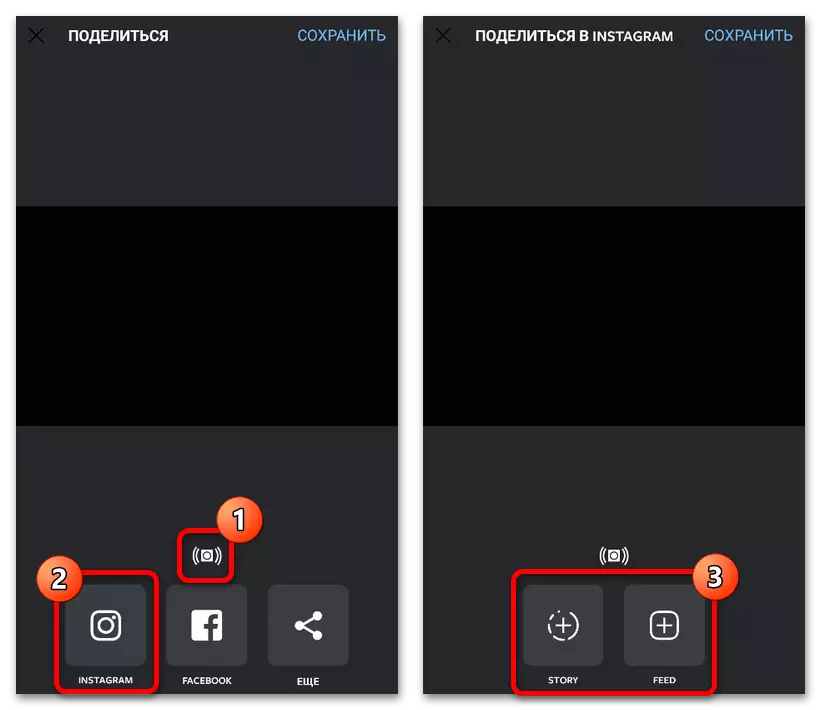
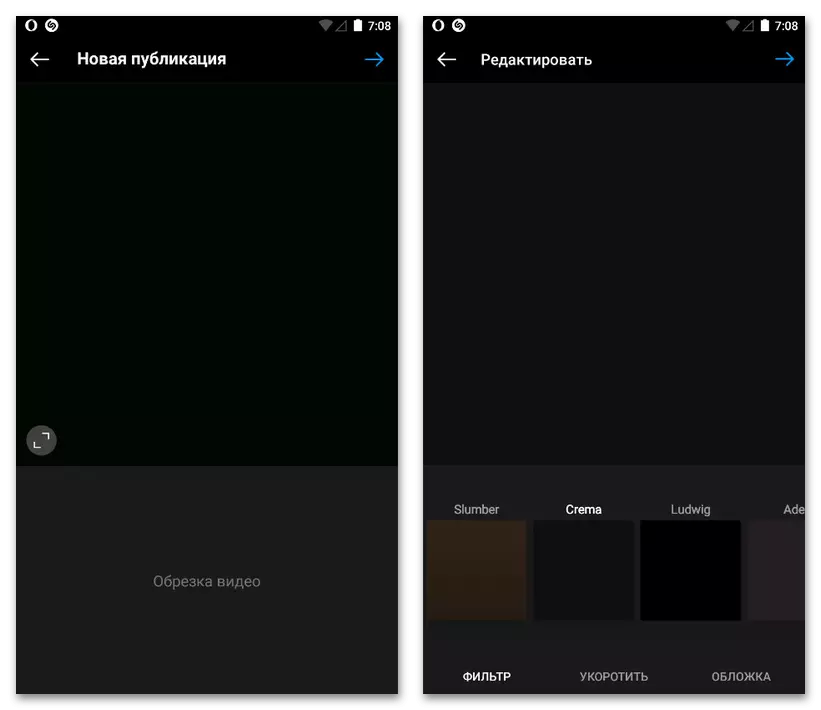
Veuillez noter que la qualité de la publication créée de cette manière spécifiquement pour la bande sera significativement meilleure que tout en maintenant la vidéo de l'éditeur Storsith. Mais, malheureusement, dans ce cas, il sera impossible d'imposer des effets auxiliaires.
Méthode 2: Boomerang Video Maker
En raison du fait que ni l'application standard Instagram ni un client officiel auxiliaire ne permettent de superposer l'effet "Boomeranga" sur la vidéo capturée à l'avance, cela nécessitera un programme distinct. Tout éditeur vidéo de haute qualité fonctionnera, mais nous nous concentrerons sur une seule version axée sur l'exécution d'une tâche spécifique.
- Ouvrez le programme en question et immédiatement sur la page principale, utilisez le seul bouton "Sélectionner une vidéo". Après cela, vous devrez donner accès à la mémoire de votre appareil mobile.
- Sur l'écran suivant, appuyez sur l'enregistrement que vous souhaitez convertir en vidéo avec l'effet "Boomeranga". Veuillez noter qu'il est préférable d'utiliser des sources courtes, comme malgré la possibilité d'accélération, une vidéo trop longue contredit le format considéré dans l'instagram, où la durée maximale ne dépasse pas quatre secondes.
- À l'étape suivante, il est tout simplement possible d'apporter le rouleau du début ou de la fin, en déplaçant les curseurs correspondants du côté souhaité. Vous pouvez également vous familiariser avec la source mise à jour de cet écran et si vous êtes satisfait du résultat, utilisez le bouton "Suivant".
- Après avoir attendu l'achèvement du traitement vidéo, vous vous retrouverez sur la page avec les principaux outils de l'application. Malheureusement, seule l'accélération est disponible dans la version gratuite, tandis que le "Boomerang" lui-même est ajouté automatiquement.
- Dans le cadre de l'exemple, nous examinerons la version informatique du site, mais vous pouvez utiliser le téléphone. Tout d'abord, après avoir commuté le lien indiqué dans la partie centrale de la page, cliquez sur le bouton "Choisir le fichier" et sélectionnez le fichier vidéo que vous souhaitez traiter.
- Attendez l'achèvement du traitement, qui peut prendre différentes fois en fonction de la taille du fichier. Lorsque l'éditeur apparaît dans le coin inférieur gauche, sélectionnez Format MP4 pour une nouvelle vidéo et utilisez d'autres instruments pour accélérer ou ralentir la vidéo.
- Pour ajouter un effet "Boomeranga" à part entière, vous devez installer la case "Ajouter une lecture inverse" et, si nécessaire, modifiez à nouveau la vitesse et la vitesse de trame. Pour compléter, il est nécessaire d'utiliser le bouton "Exporter" au bas de l'éditeur.
- Après un bref traitement, un matériau prêt à l'emploi sera affiché, qui peut être obtenu sous forme de fichier à l'aide du bouton "Download". Vous pouvez également vous rendre automatiquement à votre discrétion à d'autres outils de ce service.
- Ajout de la vidéo à Instagram, quel que soit le format de publication, vous pouvez via la version mobile du site ou de l'application officielle. N'oubliez pas que pour l'affichage correct sans couper, l'enregistrement doit avoir un rapport d'image approprié.
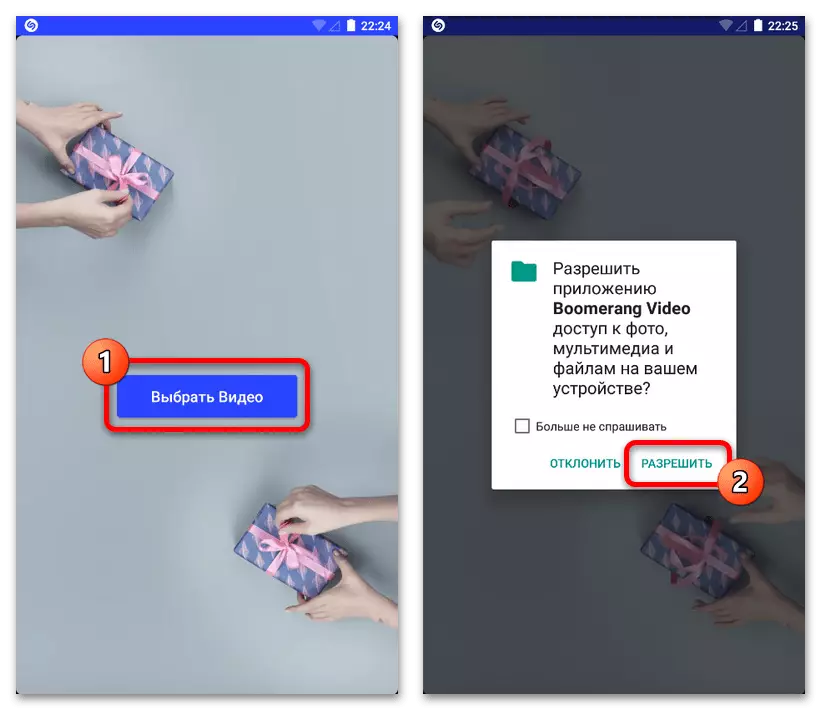
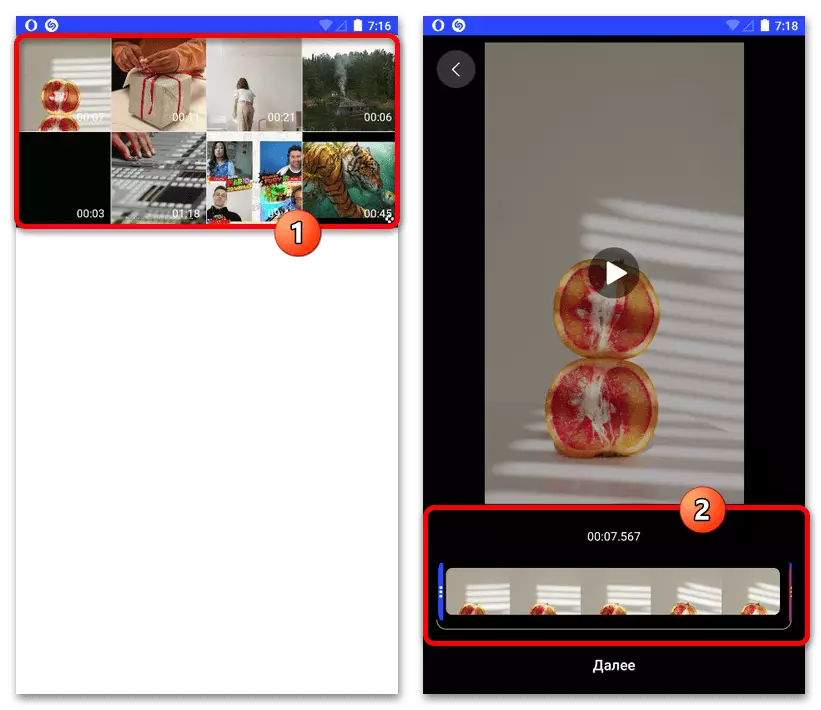
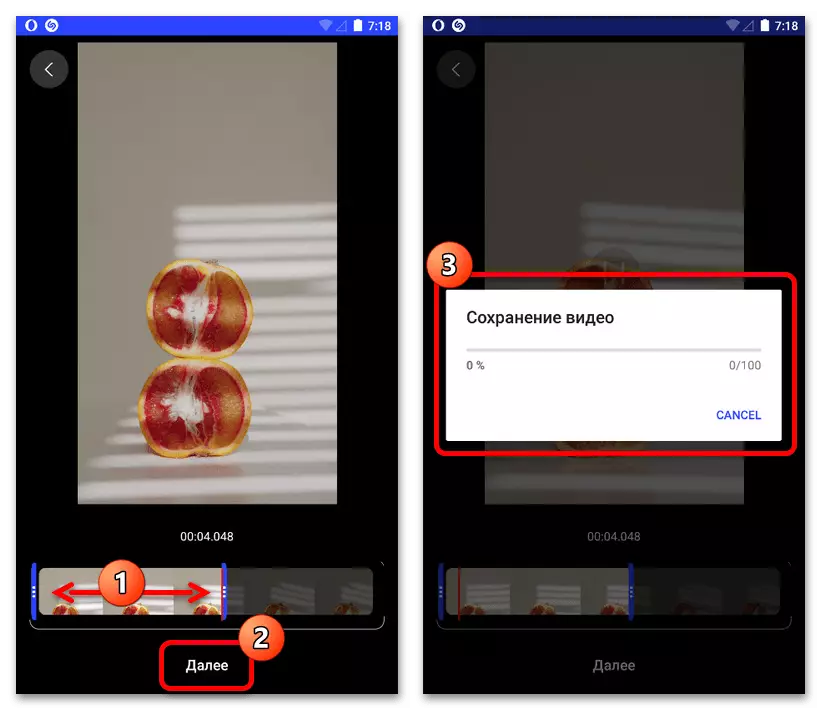
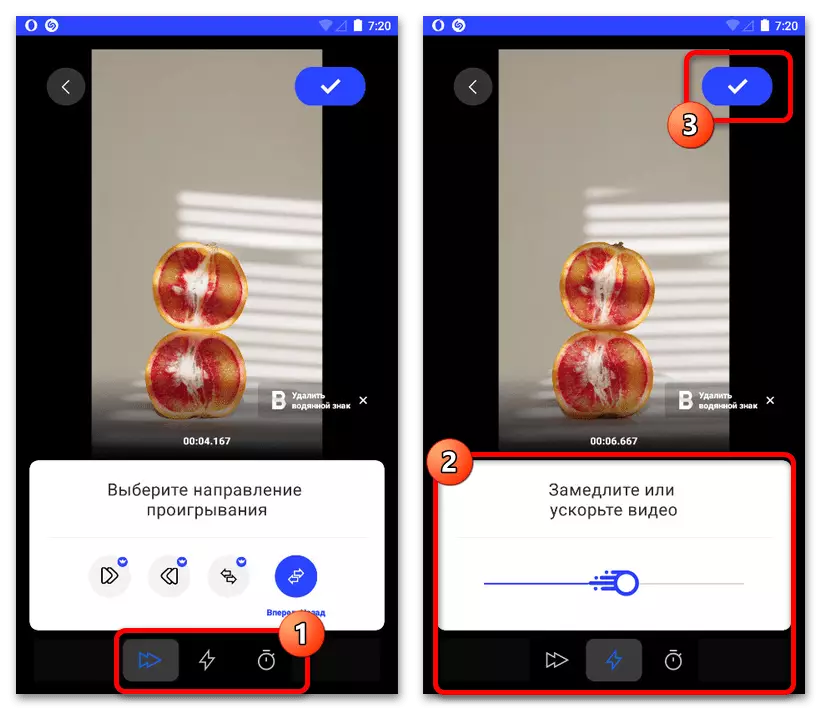
Pour compléter l'édition, vous devez toucher le bouton à l'icône de cocher dans le coin supérieur droit de l'écran. La vidéo finale peut être trouvée dans la mémoire de votre appareil et ajoutez-vous à Instagram vous-même comme une publication ou une histoire.
Option 3: Services en ligne
Si vous n'êtes pas satisfait des applications tierces qui vous permettent d'appliquer un effet "Boomeranga" sur la vidéo créée à l'avance, il y aura une meilleure alternative aux services en ligne. Vous pouvez trouver plusieurs tels éditeurs, mais nous n'aurons pas un seul, caractérisé par une simplicité et des restrictions pratiquement incohérentes tout en travaillant avec la vidéo.
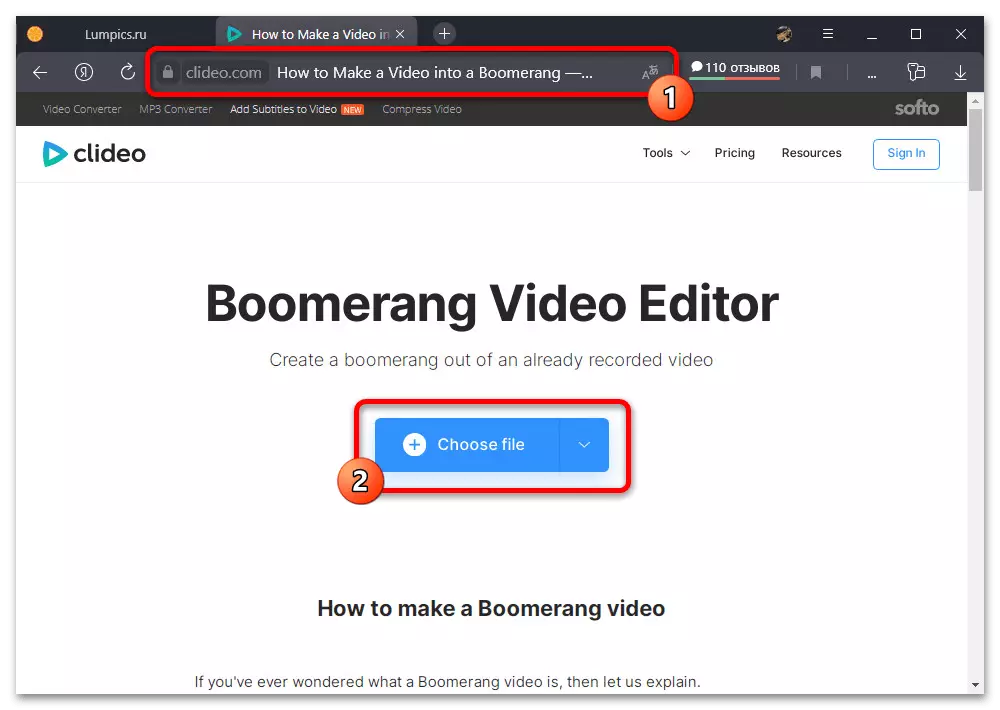
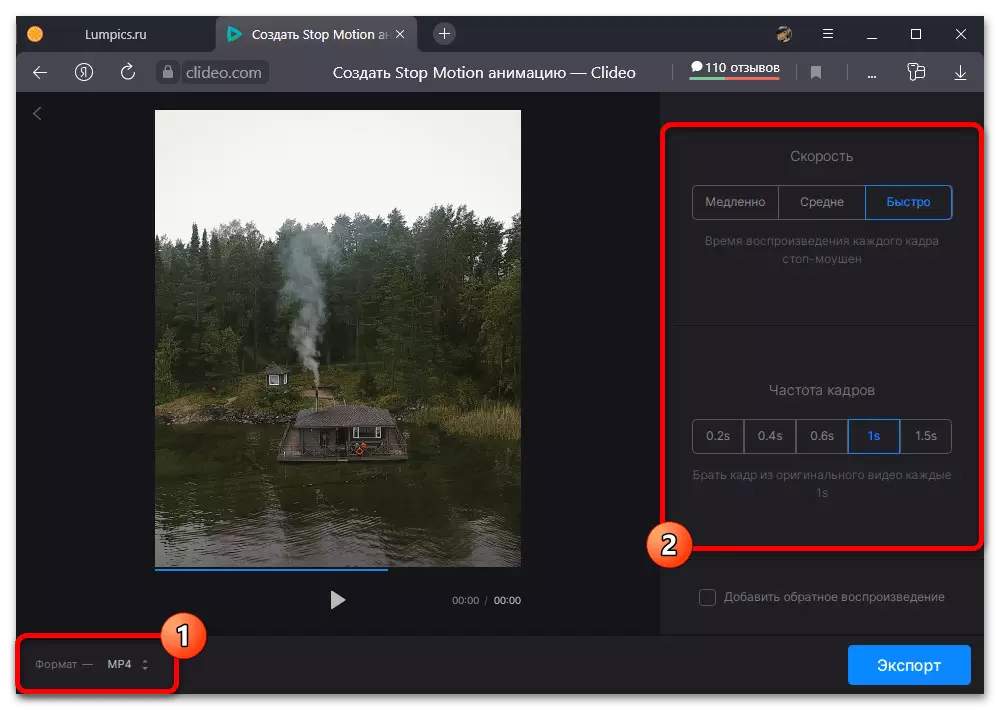
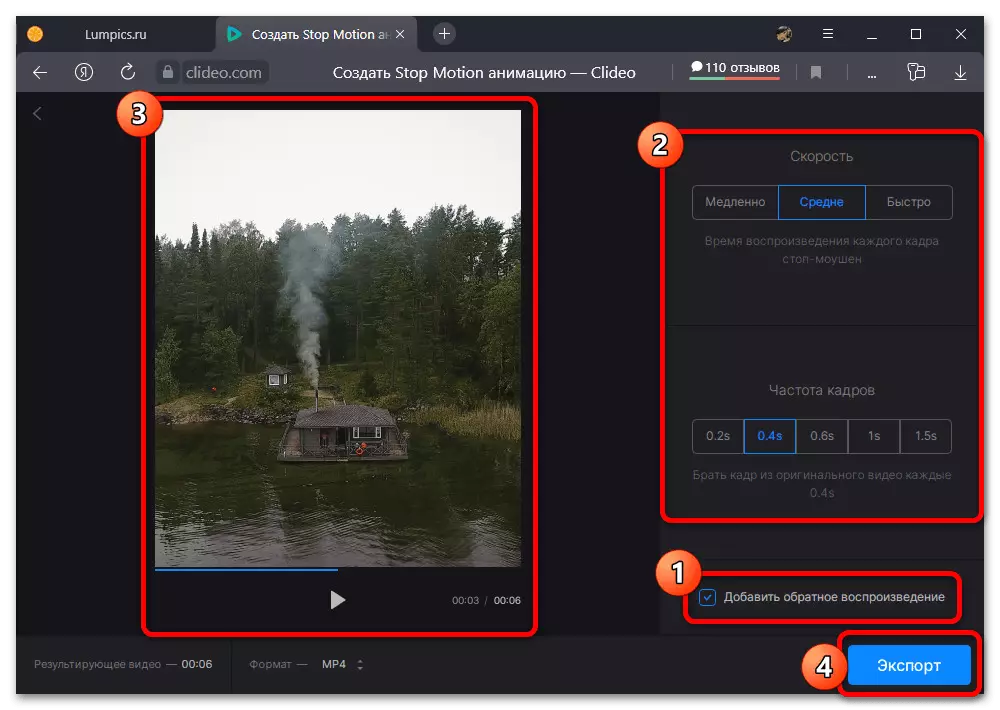
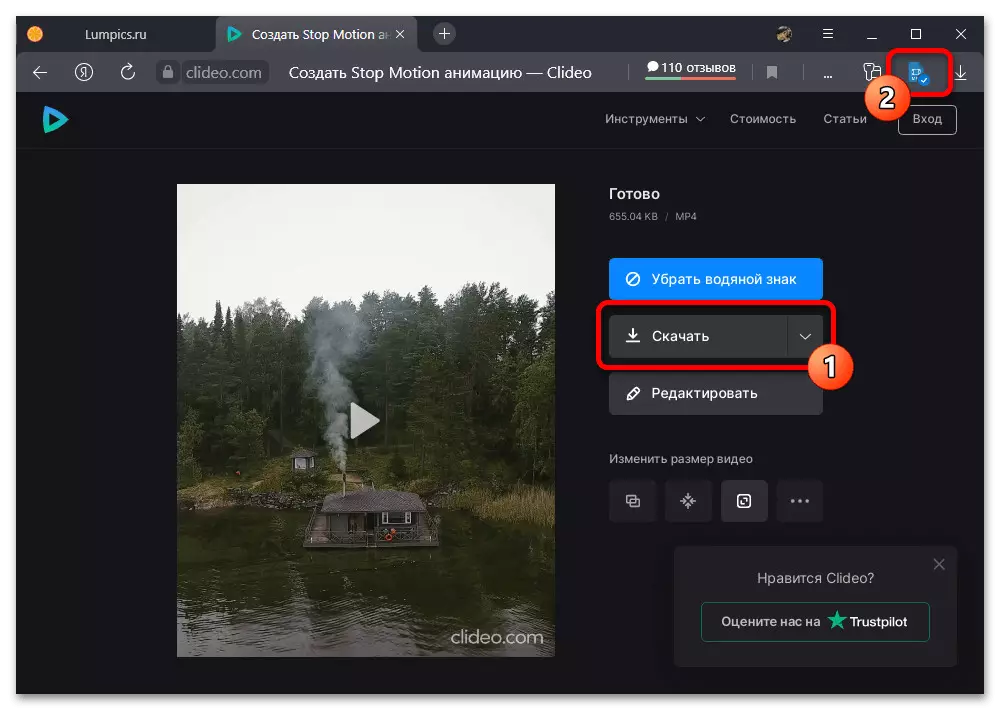
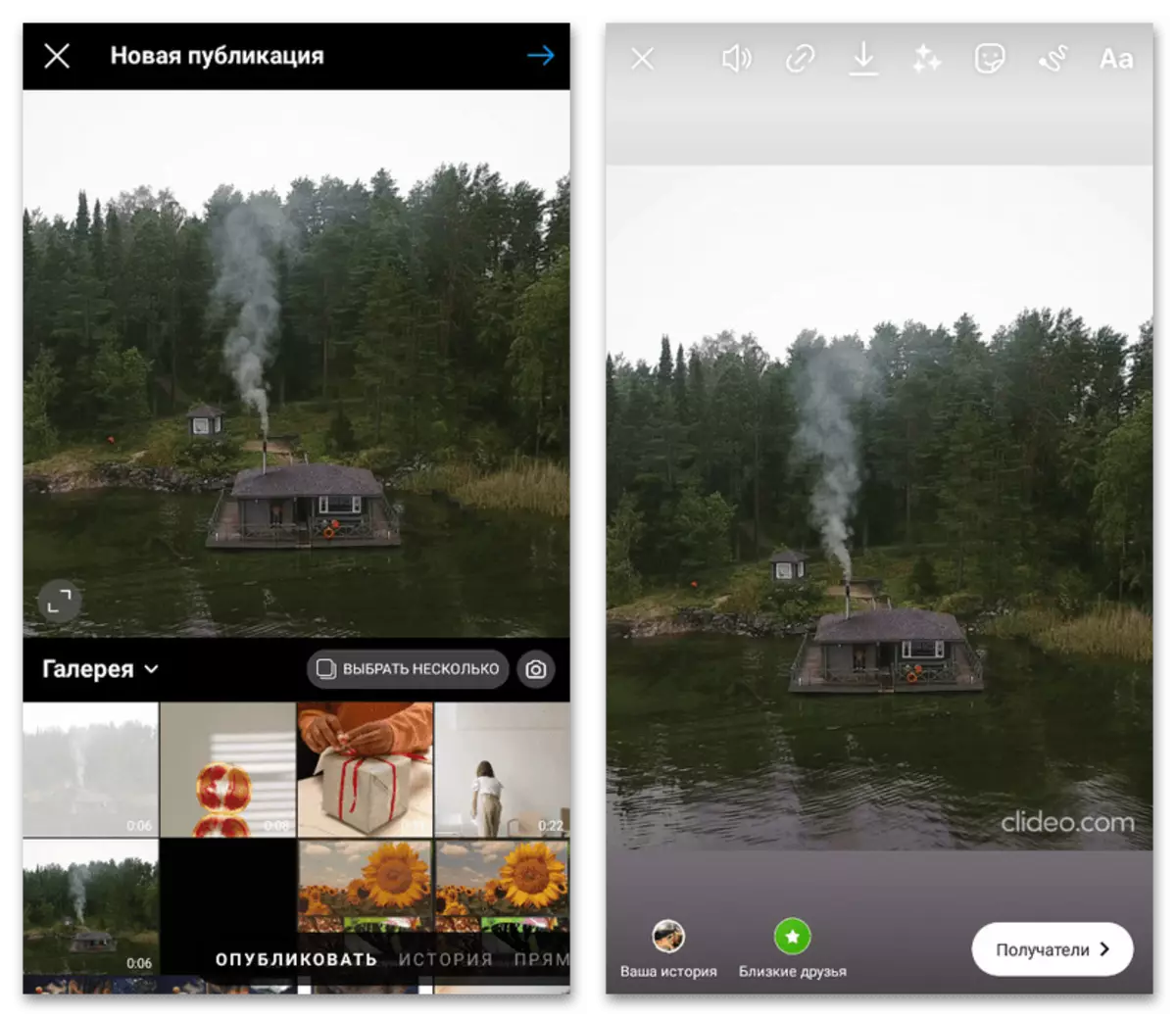
L'inconvénient principal de la version entièrement gratuite est un filigrane très perceptible. Dans tous les autres aspects, ce service est significativement supérieur à presque tous les autres applications analogiques et de nombreuses applications distinctes.